オフライン決済で Wix ストアに支払われた注文を返金する
読了時間:3分
顧客の満足度を維持するためには、返金が必要なこともあります。オフライン決済(例:現金、小切手など)で支払われた金額は、オフラインで返金する必要があります。顧客への返金が完了した後、注文を更新して新しい販売状況を表示します。
2 通りの返金方法について詳しくは下記をご覧ください:
特定の商品の返金を行う
一部の商品だけ、もしくは一回の取引で購入した商品すべての返金を行うことができます。さらに、顧客が配達料金を支払った場合には、その金額も返金するかどうかは自由に決定することが可能です。
オフラインで返金された商品の注文を更新する方法:
- 直接顧客に連絡し、オフラインで返金してください。(例:小切手の配送、銀行振込など)
- サイトダッシュボードの受注リストタブにアクセスします。
- 返金したい受注にマウスオーバーし、クリックして選択します。
- 右上の「その他」をクリックします。
- 「返金する」をクリックします。
- 返金した商品を選択します:
- 返金した商品のボックスにチェックを入れる・外します。(下記の画像の # 3)
- 配達料金を請求した場合、返金するかどうか選択します。(2)
- 顧客が特定の商品を複数購入した場合、返金した個数をクリックして選択します。(3)
- 在庫追跡(自動更新)を行っている場合は、在庫を更新するかどうか選択します。(4)チェックを入れた商品は在庫が戻されます。
- 返金総額は自動的に計算されます。変更する必要はありません (5)。
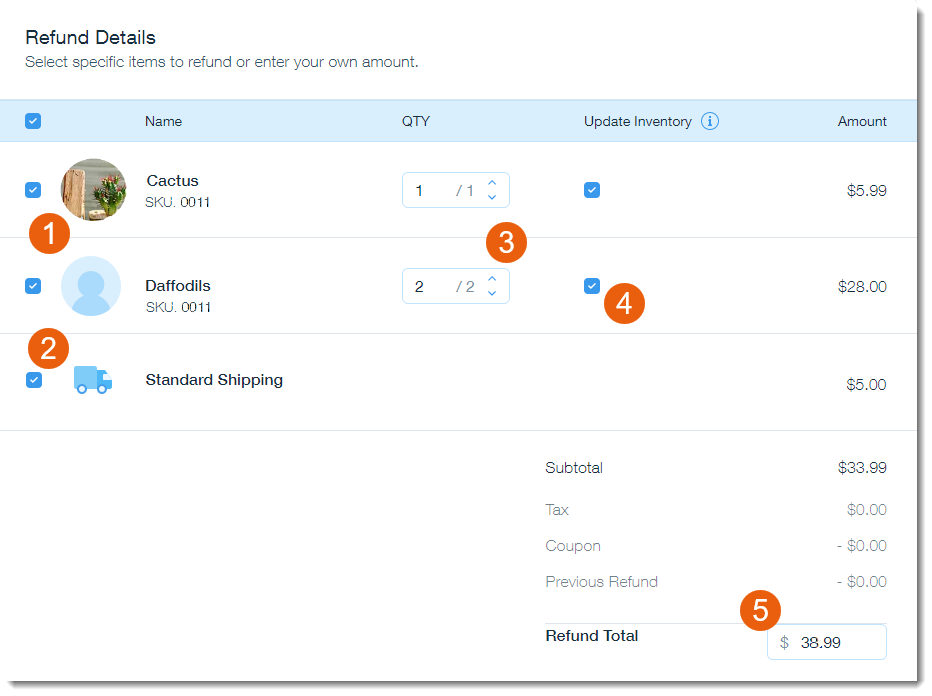
- スクロールダウンし、「返金の理由」下のドロップダウンから返金の理由を選択します。(選択した項目は、サイトのダッシュボードの受注リストにのみ表示されます)。
- 「お客様に確認メールを送信」のボックスにチェックを入れる・外します:
- (オプション)選択されていると、メッセージを入力することができます。メールの上部に表示されます。
- 「続行」をクリックします。
- 「返金済みにする」をクリックします。
注意:この操作は元に戻すことができません。
指定した金額を返金する
指定した金額を返金することも可能です。例えば、顧客が 2 点の商品、$20 と $30 の価格の商品を購入したとします。どちらかの商品 1 点分の金額を返金するのではなく、$25 を返金することができます。
オフラインで一定金額を返金した注文を更新する:
- 直接顧客に連絡し、オフラインで返金してください。(例:小切手の配送、銀行振込など)
- サイトダッシュボードの受注リストタブにアクセスします。
- 返金したい受注にマウスオーバーし、クリックして選択します。
- 右上の「その他」をクリックします。
- 「返金する」をクリックします。
- 「返金額合計」に返金した金額を入力します。返金額は、支払額を超えることはできません。

- スクロールダウンし、「返金の理由」下のドロップダウンから返金の理由を選択します。(選択した項目は、サイトのダッシュボードの受注リストにのみ表示されます)。
- 「お客様に確認メールを送信」のボックスにチェックを入れる・外します:
- (オプション)選択されていると、メッセージを入力することができます。メールの上部に表示されます。
- 「次へ」をクリックします。
- 「返金済みにする」をクリックします。
注意:この操作は元に戻すことができません。
返金処理後、注文は「返金済み」と表示されます。
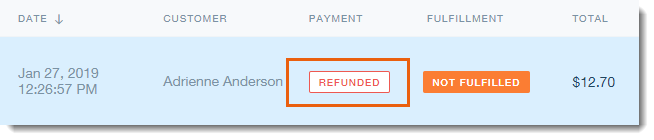
注意:
- 顧客に部分返金を行った場合、残りの金額に対し更に部分・全額返金を行うことも可能です。
- Wix アプリを使用して顧客に返金することはできません。
お役に立ちましたか?
|